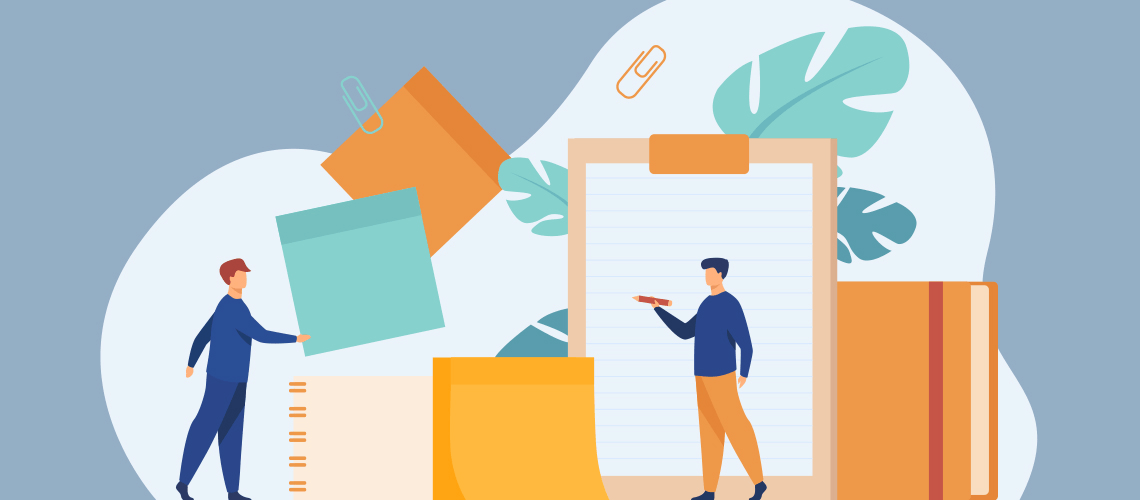Я пишу и преподаю, оба этих рода деятельности требуют от меня много говорить и организовывать заметки. Я писал в своей предыдущей статье о том почему я выбрал EssentialPIM для хранения моих многочисленных заметок. На этот раз я расскажу, как EssentialPIM помогает мне их систематизировать.
Обозреватели программного обеспечения говорят, что лучшие органайзеры это те, которые представляют информацию в удобном виде, позволяют легко её систематизировать и реорганизовать, а также обеспечивают лёгкий её поиск. EssentialPIM отлично справляется со всеми тремя задачами.
Созданные заметки удобно просматривать
В EPIM хорошо видны связи между записями в заметках благодаря тому, что они организованы на трёх уровнях: деревья (или вкладки), ветки и листы в заметках. На 1-й иллюстрации можно видеть мои текстовые проекты с активным в данный момент проектом "EPIM Blog":
- Деревья: MyBooks, MyWriting, EPIM Blog, Resources
- Ветки для каждой статьи в EPIM Blog
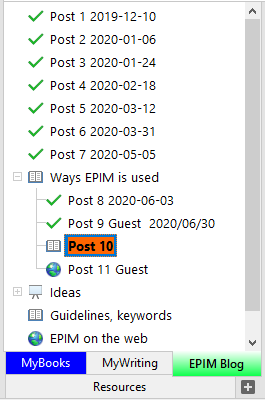
Рис. 1. Деревья и ветки
На 2-й иллюстрации показаны листы заметки "Post 5": Final, Draft, Research и Permissions.

Рис. 2. Листья в заметке "Post 5"
В моём случае используется очень простая организация, но вы можете использовать гораздо большую вложенность деревьев, веток и листов, если возникнет такая необходимость.
Заметки легко систематизировать
Организовывать систему заметок в EssentialPIM просто и удобно, достаточно просто выделить необходимую ветку или заметку и перетащить её в другое место в том же или другом дереве. Аналогично можно перетаскивать листы между заметками.
Панель меню (Рис. 3) делает процесс организации заметок быстрым и гибким благодаря быстрому доступу к кнопкам создания и удаления заметок, перемещения на уровень выше/ниже, а также сворачивания и разворачивания целых веток.

Рис. 3. Панель для быстрого управления заметками
Лёгкий поиск заметок
В EssentialPIM есть три способа поиска необходимой информации (Рис. 4).

Рис. 4. Три способа поиска
1. Расширенный поиск (Ctrl-Alt-F). Когда требуется провести поиск по всей базе данных EPIM, то расширенный поиск — это то, что вам нужно. В диалоге поиска можно установить в каких модулях проводить поиск и установить соответствующие поля, а также сузить область поиска определёнными временными рамками. Вдобавок можно воспользоваться функцией замены текста. Результаты поиска выводятся списком, из которого можно открыть детали каждой записи или перейти к её расположению.
2. Поиск (Ctrl-F). Обычный поиск является упрощённой версией расширенного. Область поиска ограничена только текущим модулем, но он также позволяет сузить область поиска и предоставляет функцию поиска и замены. Результат поиска показывает первое ближайшее совпадение и затем позволяет перейти к следующему совпадению и так по кругу.
3. Поиск и фильтр. Больше всего я пользуюсь полем поиска в правом верхнем углу. Так же, как и обычный поиск он ограничен текущим модулем, но поиск ведётся по всем деревьям и веткам. На выходе получается отфильтрованный вид деревьев и веток в которых встречается введённый запрос. При этом искомый текст подсвечивается, что позволяет быстро найти его в тексте заметки.
А что вам нужно для систематизации? Что бы ни было, EssentialPIM с этим справится.